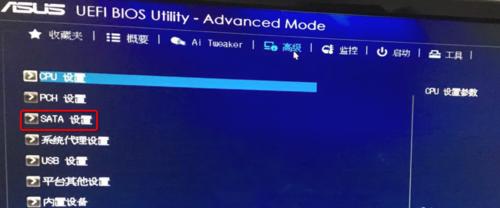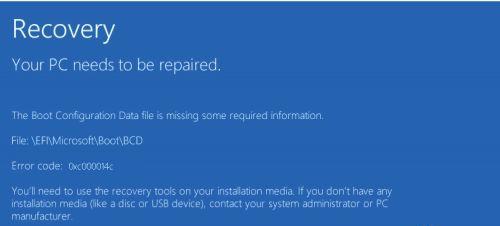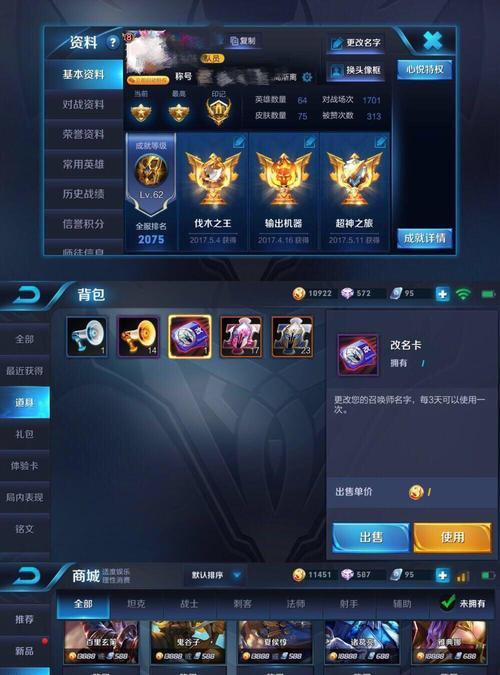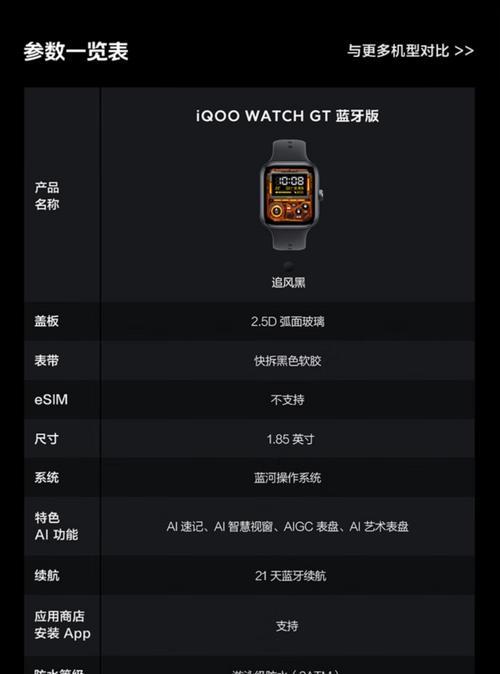电脑蓝屏问题是许多电脑用户常遇到的困扰,它不仅会导致数据丢失,还会使我们的工作和娱乐受到影响。然而,我们不必过于担心,因为本文将为大家介绍一些解决电脑蓝屏问题的方法,帮助您恢复电脑的正常运行。
一、检查硬件设备连接是否松动
如果出现电脑蓝屏问题,首先我们需要检查硬件设备连接是否松动,特别是内存条、显卡和硬盘等关键设备,确保它们连接稳固。
二、清理电脑内部灰尘
长时间使用电脑后,内部会积累大量灰尘,导致散热不良,从而引发蓝屏问题。定期清理电脑内部的灰尘是解决蓝屏问题的有效方法之一。
三、更新或回滚驱动程序
有时,电脑蓝屏问题可能是由于驱动程序的不兼容或过时引起的。我们可以尝试更新或回滚驱动程序,以解决这个问题。打开设备管理器,右键点击相关设备,选择更新驱动程序或回滚驱动程序。
四、运行杀毒软件进行全盘扫描
有时,电脑蓝屏问题可能是由于病毒或恶意软件感染引起的。我们可以运行可靠的杀毒软件进行全盘扫描,清除病毒和恶意软件,以修复蓝屏问题。
五、修复损坏的系统文件
损坏的系统文件也会导致电脑蓝屏问题的发生。我们可以使用系统自带的文件修复工具,如sfc/scannow命令来修复这些文件。
六、检查硬盘健康状态
硬盘故障也是电脑蓝屏的常见原因之一。我们可以使用硬盘健康监测工具来检查硬盘的健康状态,并及时处理坏道或其他问题。
七、调整电脑内存设置
不正确的内存设置也可能引发电脑蓝屏问题。我们可以通过BIOS设置来调整内存的频率、时序和电压等参数,以解决这个问题。
八、更新操作系统
操作系统的更新可以修复许多已知的蓝屏问题。我们应该及时下载并安装操作系统的更新,以保持系统的稳定性。
九、禁用自动重启选项
有时,电脑蓝屏后会自动重启,导致无法查看错误信息。我们可以禁用自动重启选项,以便能够留意并记录蓝屏的错误代码,从而更好地解决问题。
十、重装操作系统
如果上述方法无法解决电脑蓝屏问题,我们可以考虑重装操作系统。在进行重装之前,务必备份重要数据,并确保拥有正确的安装介质和授权码。
十一、检查硬件兼容性
某些硬件设备可能与电脑的其他组件存在兼容性问题,这可能导致电脑蓝屏。我们可以查看硬件设备的兼容性列表,并根据需要进行更换或升级。
十二、恢复系统到上一个稳定状态
如果在电脑出现蓝屏之前安装了新软件或驱动程序,我们可以尝试将系统恢复到上一个稳定状态,以消除这些变化对系统造成的影响。
十三、修复或更换损坏的硬件
如果通过以上方法仍无法解决蓝屏问题,那么很可能是硬件本身出现了故障。我们可以尝试修复或更换相关损坏的硬件组件。
十四、寻求专业帮助
如果你对电脑的硬件和软件不是很熟悉,或者以上方法都无法解决问题,那么最好是寻求专业的电脑维修师傅的帮助,以确保问题得到有效解决。
十五、
电脑蓝屏问题可能是由多种原因引起的,解决方法也多种多样。在尝试以上方法时,一定要小心谨慎,并备份重要数据。希望本文介绍的方法能够帮助读者解决电脑蓝屏问题,让电脑恢复正常运行。